Выберите элементы на палитре «Элементы базы данных производителя MEP», которые не будут использоваться с инструментами автоматического заполнения.
Если элемент или группа элементов на палитре «Элементы базы данных производителя MEP» помечены как исключенные из набора инструментов автоматического заполнения, такие элементы не будут использоваться для заполнения с помощью следующих инструментов:
- Проект для производителя
- Быстрое соединение
- Трасса и заливка
- Трассировка через несколько точек
- Обрезка/удлинение
- Вставить деталь
- Размещение стандартных элементов, для которых требуются адаптеры; например, при соединении фланцевого клапана со сварной трубой
Элементы, исключенные из набора для использования с инструментами автоматического заполнения, обозначаются значком  , который отображается рядом с ним на палитре «Элементы базы данных производителя MEP». Это указывает на то, что этот элемент или группа элементов не будут использоваться вместе с инструментами автоматического заполнения. Другими словами, эти элементы исключаются набора инструментов автоматического заполнения.
, который отображается рядом с ним на палитре «Элементы базы данных производителя MEP». Это указывает на то, что этот элемент или группа элементов не будут использоваться вместе с инструментами автоматического заполнения. Другими словами, эти элементы исключаются набора инструментов автоматического заполнения.
При этом элементы, которые были исключены из набора инструментов автоматического заполнения, можно вставить в модель вручную, при условии что они правильно выбраны.
Чтобы исключить элементы или группы элементов из набора инструментов для автоматического заполнения, выполните следующие действия:
- Перейдите к палитре «Элементы базы данных производителя MEP».
Палитра отображается по умолчанию при создании новой модели в Revit. Если палитра не отображается, перейдите на вкладку «Системы»
 панель «Производитель»
панель «Производитель»
 («Элемент базы данных производителя»). Кроме того, можно выбрать вкладку «Вид»
(«Элемент базы данных производителя»). Кроме того, можно выбрать вкладку «Вид» панель «Окна»
панель «Окна»
 раскрывающийся список «Пользовательский интерфейс»
раскрывающийся список «Пользовательский интерфейс» «Элементы базы данных производителя MEP».
«Элементы базы данных производителя MEP».
- Нажмите кнопку «Режим исключений для автозаполнения»
 , расположенную в нижней части палитры «Элементы базы данных производителя MEP».
При нажатии на эту кнопку активируется режим исключений для автозаполнения и рядом с каждой деталью, отображаемой на палитре, добавляется небольшой флажок
, расположенную в нижней части палитры «Элементы базы данных производителя MEP».
При нажатии на эту кнопку активируется режим исключений для автозаполнения и рядом с каждой деталью, отображаемой на палитре, добавляется небольшой флажок  . Флажок также добавляется рядом с именем каждой группы служб, показанным в раскрывающемся списке «Группа», как показано на рисунке ниже.
. Флажок также добавляется рядом с именем каждой группы служб, показанным в раскрывающемся списке «Группа», как показано на рисунке ниже.
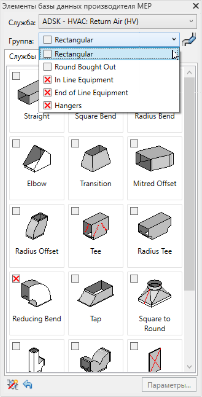
Значок исключения для автозаполнения Описание  ВКЛ
ВКЛ
На этой версии значка исключения для автозаполнения отображается небольшая включенная лампочка, которая обозначает, что режим исключений для автозаполнения активирован. Если режим исключений для автозаполнения активирован, можно выбрать (установить флажок) детали, которые будут игнорироваться при активированном режиме исключений для автозаполнения, или отменить их выбор (снять флажок).
 ВЫКЛ
ВЫКЛ
На этой версии значка исключения для автозаполнения отображается небольшая выключенная лампочка, которая обозначает, что режим исключений для автозаполнения деактивирован. Если режим исключений для автозаполнения деактивирован, невозможно выбрать (установить флажок) детали, которые будут игнорироваться при деактивированном режиме исключений для автозаполнения, или отменить их выбор (снять флажок). Деактивировать режим исключений для автозаполнения можно, щелкнув этот значок.
- На палитре «Элементы базы данных производителя MEP» выполните одно из следующих действий:
- Чтобы исключить отдельные элементы, выберите небольшой флажок рядом со значком элемента, чтобы исключить его из набора для использования с инструментами автоматического заполнения. Если элемент исключен, появляется значок
 . Например, на приведенном выше примере были исключены следующие элементы: «Изгиб неравного радиуса» и «Эксцентрический конус».
. Например, на приведенном выше примере были исключены следующие элементы: «Изгиб неравного радиуса» и «Эксцентрический конус».
- Чтобы исключить всю группу деталей, выберите небольшой флажок рядом с именем группы служб, отображаемым в раскрывающемся списке «Группа», предназначенном для выбора группы. Если группа исключена, появляется значок
 . Например, на иллюстрации выше, следующие группы служб были исключены: «Встроенное оборудование», «Нагрузочное оборудование» и «Подвески».
. Например, на иллюстрации выше, следующие группы служб были исключены: «Встроенное оборудование», «Нагрузочное оборудование» и «Подвески».
- Чтобы исключить отдельные элементы, выберите небольшой флажок рядом со значком элемента, чтобы исключить его из набора для использования с инструментами автоматического заполнения. Если элемент исключен, появляется значок
- Нажмите кнопку «Восстановить»
 , чтобы удалить все исключения, добавленные в этом сеансе Revit.
При нажатии кнопки «Восстановить», все флажки, добавленные во время текущего сеанса Revit для текущего пользователя, удаляются из палитры «Элементы базы данных производителя MEP».
Прим.: При выборе «Восстановить»
, чтобы удалить все исключения, добавленные в этом сеансе Revit.
При нажатии кнопки «Восстановить», все флажки, добавленные во время текущего сеанса Revit для текущего пользователя, удаляются из палитры «Элементы базы данных производителя MEP».
Прим.: При выборе «Восстановить» удаляются только исключения, добавленные текущим пользователем Revit во время данного сеанса Revit. При этом сохраняются любые исключения, заданные в исходной конфигурации по умолчанию в продукте из семейства Autodesk Fabrication. Исключения, заданные в конфигурации по умолчанию в продукте из семейства Autodesk Fabrication, обозначаются значком
удаляются только исключения, добавленные текущим пользователем Revit во время данного сеанса Revit. При этом сохраняются любые исключения, заданные в исходной конфигурации по умолчанию в продукте из семейства Autodesk Fabrication. Исключения, заданные в конфигурации по умолчанию в продукте из семейства Autodesk Fabrication, обозначаются значком  .
.